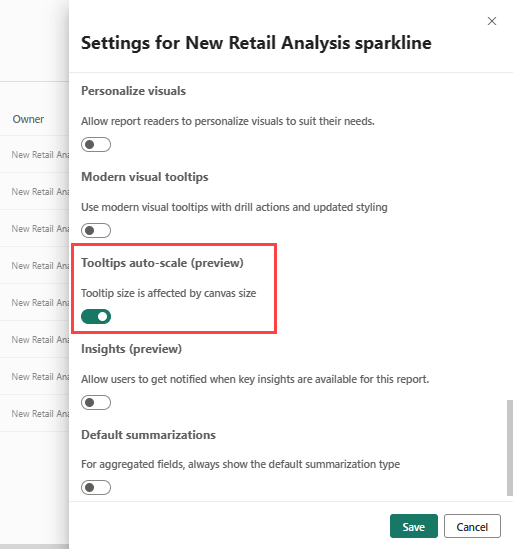Työkaluvihjeiden mukauttaminen Power BI:ssä
KOSKEE: Power BI Desktop
-Power BI -palvelu
Työkaluvihjeet ovat tyylikäs tapa tarjota tilannekohtaisia tietoja ja yksityiskohtia visualisoinnin arvopisteistä. Seuraavassa kuvassa näkyy Power BI Desktopissa kaaviossa käytetty työkaluvihje. Voit mukauttaa työkaluvihjeitä Power BI Desktopissa ja Power BI -palvelu.
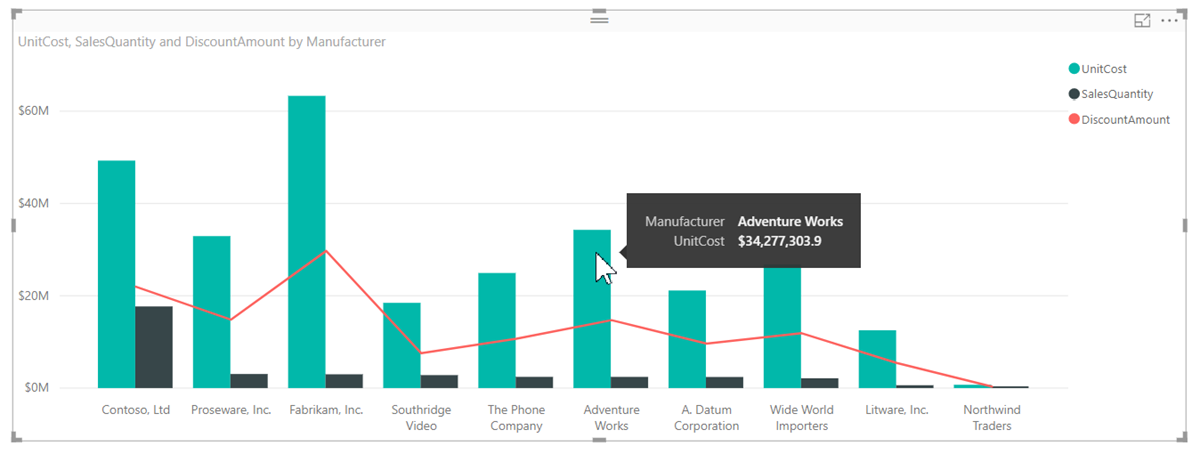
Kun visualisointi luodaan, oletustyökaluvihje näyttää arvopisteen arvon ja luokan. Työkaluvihjeen tietojen mukauttamisesta voi olla hyötyä monissa tapauksissa. Työkaluvihjeiden mukauttaminen antaa kontekstia ja tietoja visualisointia tarkasteleville käyttäjille. Mukautettujen työkaluvihjeiden avulla voit määrittää enemmän arvopisteitä, jotka näytetään työkaluvihjeessä.
Työkaluvihjeiden mukauttaminen
Jos haluat luoda mukautetun työkaluvihjeen, vedä Visualisoinnit-ruudun Kentät-säilöön kenttä Työkaluvihjeet-säilöön kuvan osoittamalla tavalla. Seuraavassa kuvassa Työkaluvihjeet-säilöön on lisätty kolme kenttää.
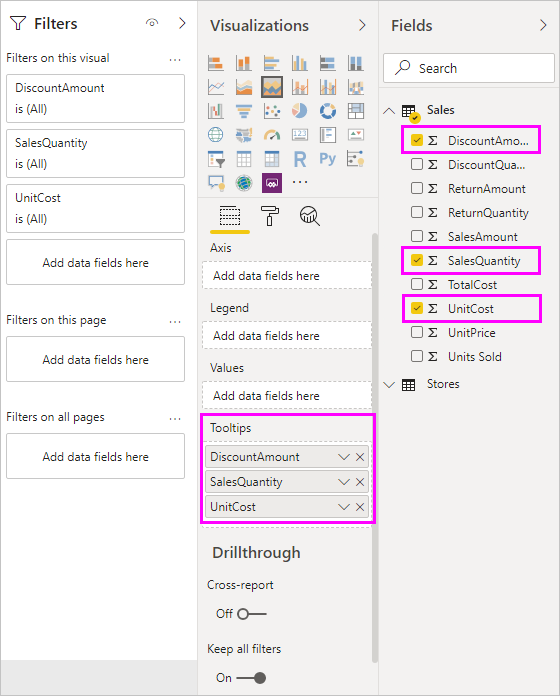
Kun työkaluvihjeet on lisätty Työkaluvihjeet-kohtaan, hiiren osoittimen vieminen visualisoinnin arvopisteen kohdalle näyttää työkaluvihjeessä kyseisten kenttien arvot.
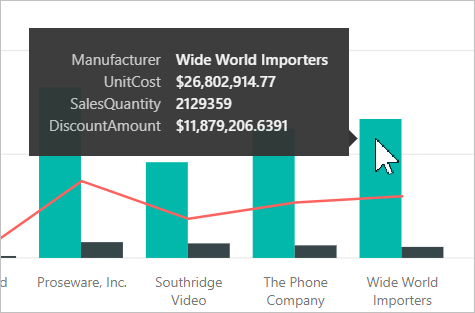
Työkaluvihjeiden mukauttaminen koosteen tai pikamittarin avulla
Voit mukauttaa työkaluvihjettä edelleen valitsemalla koostefunktion. Valitse Työkaluvihjeet-säilön kentän vieressä oleva nuoli. Valitse sitten käytettävissä olevista vaihtoehdoista.
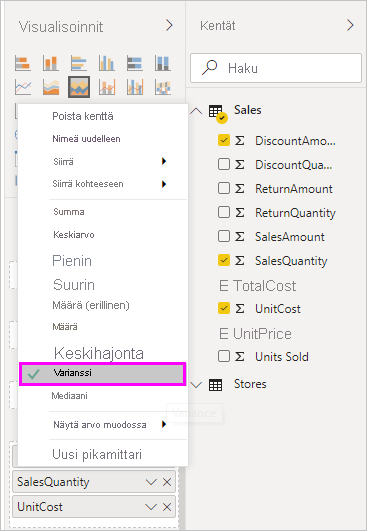
Voit valita Power BI Desktopissa myös pikamittarin. Lue lisätietoja pikamittareiden luomisesta Power BI Desktopissa.
Työkaluvihjeitä voi mukauttaa monin tavoin välittämällä nopeasti merkityksellisiä tietoja käyttäjille, jotka tarkastelevat koontinäyttöjä tai raportteja, käyttämällä mitä tahansa semanttisessa mallissa olevaa kenttää.
Salli työkaluvihjeiden automaattinen skaalaus (esikatselu)
Voit muuttaa raportin asetusta niin, että työkaluvihjeet säätävät kokoa automaattisesti piirtoalustan koon mukaan.
Valitse Power BI Desktopissa Tiedosto>Asetukset ja vaihtoehdot>Asetukset.
Valitse Nykyinen tiedosto -kohdassa Raportin asetukset ja valitse Työkaluvihjeen koko vaikuttaa pohjan kokoon.
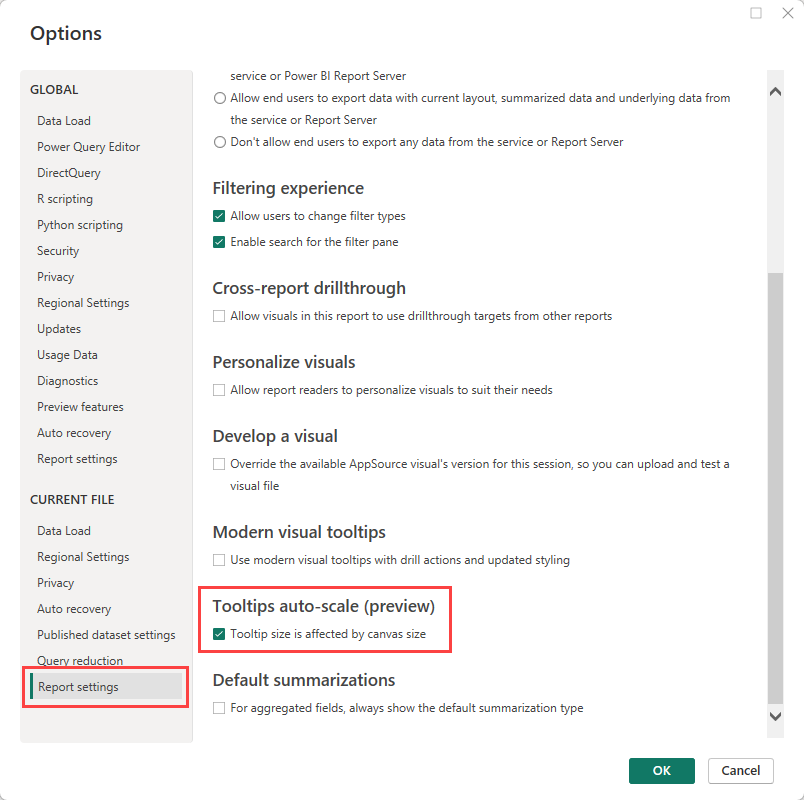
Huomioitavat asiat ja rajoitukset
- Oletustyökaluvihjeitä ei ole suunniteltu sisältämään suuria määriä sisältöä, ja niiden ulkoasu ja tuntuma saattavat muuttua Power BI -päivitysten myötä. Jos haluat hallita työkaluvihjeen sisällön ulkoasua paremmin, luo sen sijaan mukautettuihin raporttisivuihin perustuvia työkaluvihjeitä .